Jak uruchomić tryb awaryjny za pomocą wiersza polecenia w systemie Windows 10 /11

- 4295
- 982
- Natan Cholewa
Windows 10 ewoluował na przestrzeni lat, podobnie jak wiele jego funkcji. Na przykład nie możesz więcej używać F8 Lub Shift + F8 Klawisze na klawiaturze, aby uruchomić system Windows w trybie awaryjnym, ponieważ system Windows 10 może teraz uruchamiać się znacznie szybciej. Istnieje jednak kilka innych sposobów, które pomogą Ci uruchomić tryb awaryjny Windows 10, a jednym z nich jest uruchomienie systemu Windows w trybie awaryjnym za pomocą wiersza polecenia.
W tym artykule wyjaśniliśmy, jak uruchomić Windows w trybie awaryjnym za pomocą wiersza polecenia.
Jak uruchomić system Windows w trybie awaryjnym za pomocą wiersza polecenia
Zwykle możesz uruchomić system Windows w trybie awaryjnym za pomocą Ustawienia uruchamiania z Zaawansowane opcje uruchamiania, lub za pomocą Konfiguracja systemu. Jednak możesz również ponownie uruchomić PC w trybie awaryjnym za pomocą wiersza polecenia. Zobaczmy, jak:
Krok 1: wciśnij Win + r klucze razem na komputerze, aby otworzyć Uruchom polecenie okno.
Krok 2: w Uruchom polecenie okno, typ CMD i naciśnij Ctrl + Shift + Enter Klucze skrótów do otwarcia Wiersz polecenia w trybie podwyższonym.
Krok 3: W podwyższonym Wiersz polecenia okno, wpisz poniższe polecenie i naciśnij Wchodzić:
BCDEDIT /SET Current Safeboot Minimal
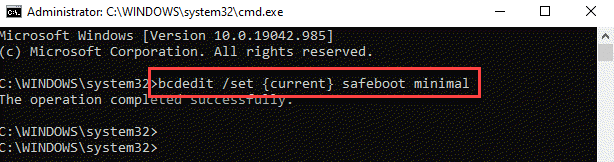
Teraz uruchom ponownie komputer i zacznie się tryb bezpieczeństwa.
Krok 4: Teraz, jeśli chcesz uruchomić komputer z systemem Windows w trybie awaryjnym za pomocą sieci, uruchom poniższe polecenie i naciśnij Wchodzić:
BCDEDIT /SET Current Safeboot Network
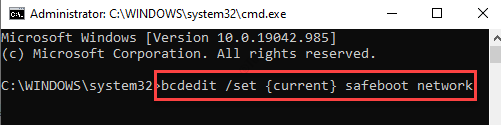
Teraz uruchom ponownie komputer i zacznie się tryb bezpieczny w sieci.
Krok 5: Uruchom ponownie komputer, uruchamiając poniższe polecenie w Wiersz polecenia (Admin) Okno:
Zamknięcie /r
Krok 6: Jeśli jednak chcesz się uruchomić Tryb awaryjny z wierszem polecenia, Wpisz poniższe polecenie i naciśnij Wchodzić:
BCDEDIT /SET Domyślne Safeboot Minimal BCDEDIT /SET DECAULT SafeTootalteratesHell Tak
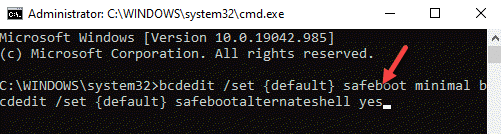
Krok 7: Teraz uruchom ponownie komputer za pomocą poniższego polecenia:
Zamknięcie /r
*Notatka: Po zakończeniu pracy w trybie awaryjnym musisz uruchomić poniższe polecenie przed ponownym uruchomieniem komputera, aby działała normalnie:
BCDEDIT /DeleteValue Current Safeboot
- « Jak naprawić Zoom Nie można podłączyć kodu błędu 5003
- Jak włączyć lub wyłączyć funkcję wiadomości i zainteresowań w systemie Windows 10 »

